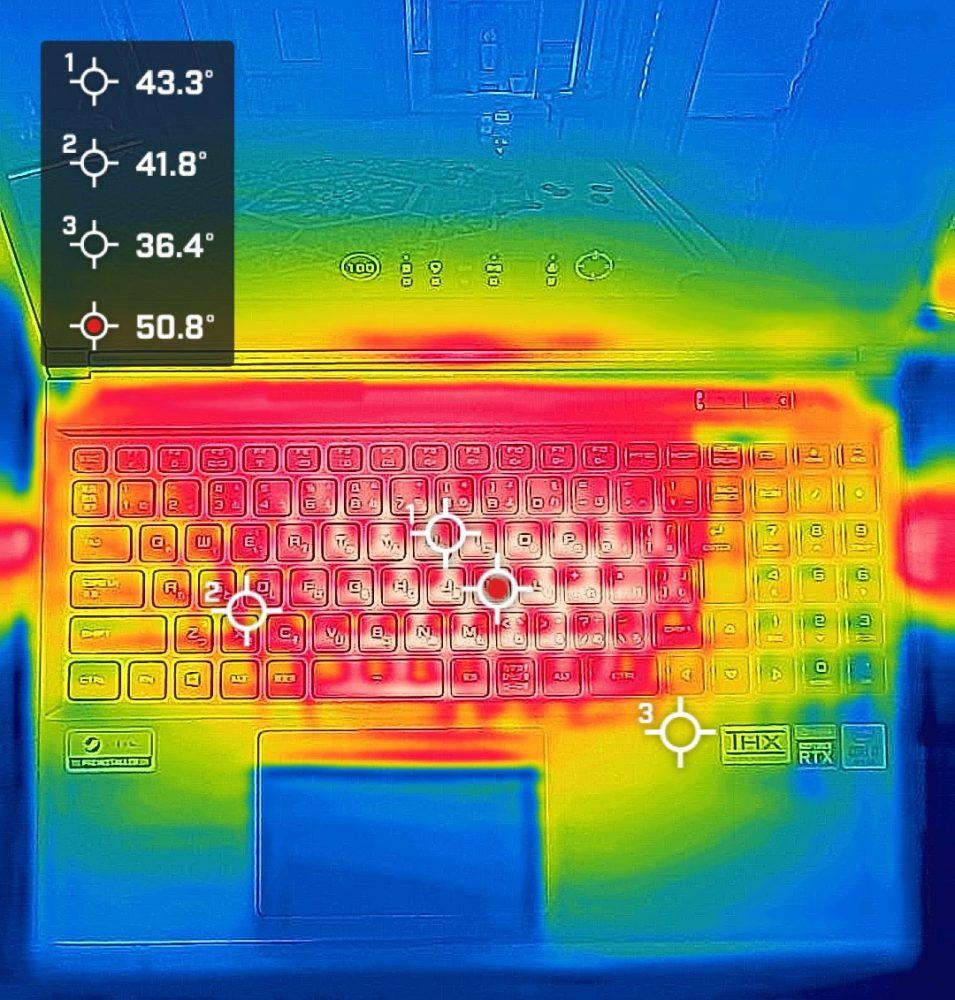ドスパラ「GALLERIA XL7C-R36」実機レビュー!エントリークラスのゲーミングノートでは物足りない方にオススメの価格&グラフィックス性能!

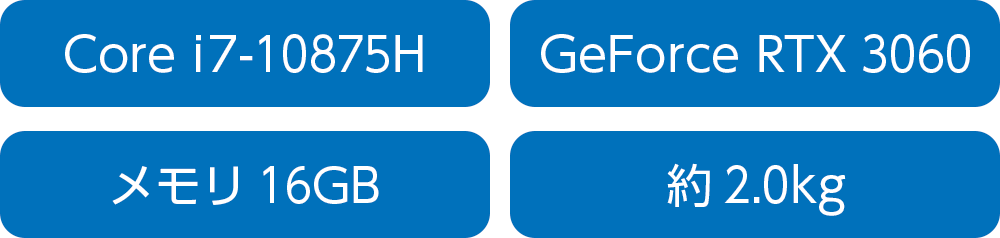
「ドスパラ GALLERIA(ガレリア)XL7C-R36」の実機レビューです。
※今回のレビューに使用するPCは、ドスパラの運営会社である株式会社サードウェーブよりお借りしたものです。
※貸出品であっても、レビューはデメリットも含めて誠実に行います。
GALLERIA XL7C-R36は、GeForce RTX 3060と Core i7-10875Hを搭載した、処理性能の高いゲーミングノートです。
幅広いタイトルのゲームを快適に遊べるゲーミングノートを、高すぎない価格でゲットしたい方におすすめです。
最初に、レビューしてわかった「おすすめポイント・特徴」と「注意点など」をあげていきます。
ここだけご覧いただくだけでも、ポイントや注意点をチェックしていただけますよ。
▶ ドスパラ GALLERIA XL7C-R36を公式サイトで見てみる
※販売終了になりました。
▼おすすめのゲーミングノートPCは、以下の記事でもご紹介していますので、ぜひご覧ください。
▼ガレリアのゲーミングノートパソコン特集はコチラ!

 |
GeForce RTX 3060と Core i7-10875Hを搭載! |
|---|

GeForce RTX 3060と Core i7-10875Hを搭載し、幅広いゲームタイトルを快適に遊べる高いグラフィックス性能をもっています。
 |
高い性能。でも高すぎない価格 |
|---|

多くのゲームタイトルを快適に遊べる性能を持ちつつ、価格は159,980円(税込)で、ゲーミングノートとしては高すぎない価格です。
※2021年7月16日現在の価格。
 |
リフレッシュレート144Hzのディスプレイ搭載! |
|---|
GALLERIA XL7C-R36のディスプレイは、リフレッシュレート144Hz。
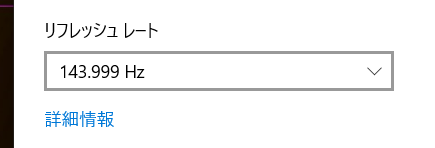
一般的なノートパソコン(60Hz)の2倍以上のフレームレートでの表示も可能。FPS・TPSゲームなどで優位性を発揮します。
※ただし、グラフィックスの処理性能が追いつかない場合、高いフレームレートで表示できないこともあります。
 |
15.6型ゲーミングノートとしては軽めの約2kg |
|---|

| 本体 | 約2,013g |
|---|---|
| ACアダプター+電源ケーブル | 約600g |
ゲーミングノートPCは、モバイルノートと比べるとどうしても重いですが、それでも約2kgなので、持ち運びは十分可能な重さです。
 |
出荷日が早いからすぐに届く! |
|---|

ドスパラのパソコンは、通常、当日~3日程度で出荷なので、すぐに手元にパソコンが欲しい方にもオススメ!
 |
24時間365日のサポート付き |
|---|

24時間365日のサポート付きなので、初心者の方にもオススメです。

 |
ACアダプターはやや重い |
|---|

ACアダプター+電源ケーブルで約600グラムあるので、ACアダプターはやや重め。
ゲーミングノートは消費電力が大きいので、ACアダプターが重くなるのは仕方がない部分です。
GALLERIA XL7C-R36は、バッテリー駆動時間が長くないので、ACアダプターも一緒に持ち運びたい場合は、重さにご留意を。
 |
バッテリー駆動時間は、期待ほどは長くない |
|---|
GALLERIA XL7C-R36のバッテリー容量は、62.32Whでした。
■バッテリー駆動時間の実測
| JEITA Ver.2.0測定法 | 約5.8時間 ※メーカー公表値 |
|---|---|
| ネット閲覧とテキスト打ちに使用 (負荷:軽) |
2時間40分 |
| PCMark 8 WORK (負荷:中) |
2時間29分 ※バッテリー残量が20%を切るまでの時間 |
| ドラゴンクエストXベンチマーク・ループ再生 | 1時間22分 |
| 30分で充電できたバッテリー量 ※付属のACアダプターを使用 |
約50% |
※ディスプレイの明るさ:80%で測定しました。ディスプレイをさらに暗くすれば、バッテリー駆動時間は伸びます。
大きめの15.6型ディスプレイ搭載で、パワーもあるので、バッテリー駆動時間は長くはありませんでした。
なお、GALLERIA XL7C-R36は、スタートメニュー ⇒ Control Center 3.0でパフォーマンス設定ができます。

今回のバッテリー駆動時間は、以下の設定で測定しました。
■パフォーマンス設定
| ネット閲覧とテキスト打ちに使用 | エンターテイメント |
|---|---|
| PCMark 8 WORK | エンターテイメント |
| ドラゴンクエストXベンチマーク・ループ再生 | ゲームモード |
>> ドスパラ GALLERIA XL7C-R36を公式サイトで見てみる <<
▶ ドスパラ GALLERIA XL7C-R36を公式サイトで見てみる
■GALLERIA XL7C-R36のスペック
| OS | Windows 10 Home |
|---|---|
| ディスプレイ | 15.6型 フルHD(1920×1080)、144Hz、ノングレア(非光沢) |
| CPU | インテル Core i7-10875H |
| メモリ | 16GB |
| ストレージ | 512GB SSD |
| グラフィックス | NVIDIA GeForce RTX 3060(6GB) |
| サイズ | 359×243×24.3mm |
| 重量 | 約2.0kg |
| その他 | Wi-Fi 6、Bluetooth 5.1 |
※2021年7月16日時点のスペックです。今後変更になる可能性があります。
「メモリ16GB、512GB SSD(型番:166260 XL7C-R36)」
目次
―― 使いやすさのチェック ――
▶キーボード
▲タップorクリックで拡大
柔らかめのタイピング感で、まずまずタイピングしやすいキーボードです。
小さくなってしまっているキーについては、ブラインドタッチしづらいですが、全体的には使いやすくまとまっていると思います。
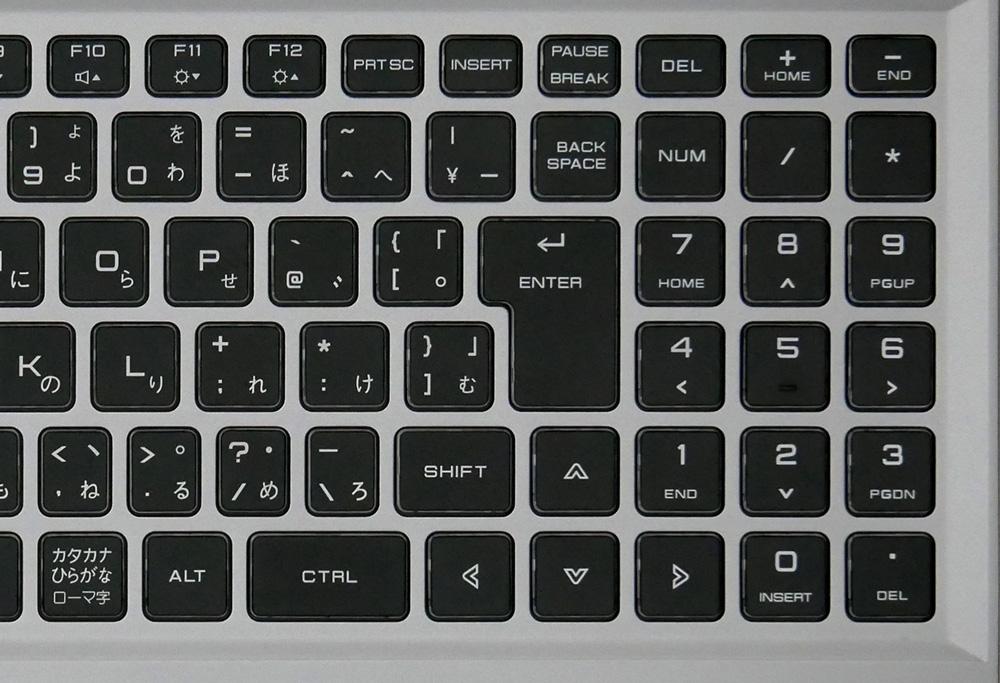
個人的には、カーソルキーが凸型の配置になっているのが嬉しいです。
▼キートップ(キーの表面)はほぼフラット。少し凹みがあればもっとよかったです。
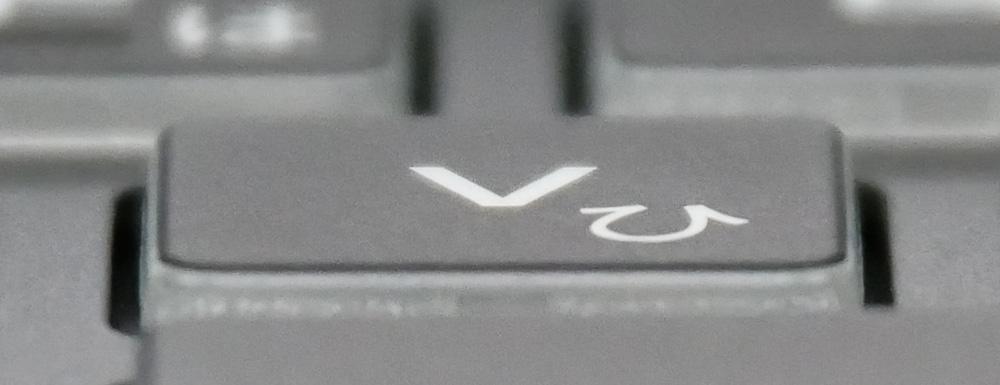
タイピング音の大きさは、普通くらいです。

ファンクションキー(Fキー)は、全角カタカナ変換などWindowsのデフォルト機能が優先されています。

(音量の上げ下げなどFキーに割り当てられた独自機能を使うには、Fnキーと同時押しで使います。)
キーピッチなど

▲デスクトップPC用キーボードと比較したところ
▼タイピングしやすいと言われる19ミリに近いキーピッチ(キーとキーの間隔)がありそうです。

▼15.6型のノートPCなのでパームレストは十分な広さ。

キーボードバックライトを搭載

スタートメニュー ⇒ Gaming Centerで、バックライトの色や効果を変更できます。
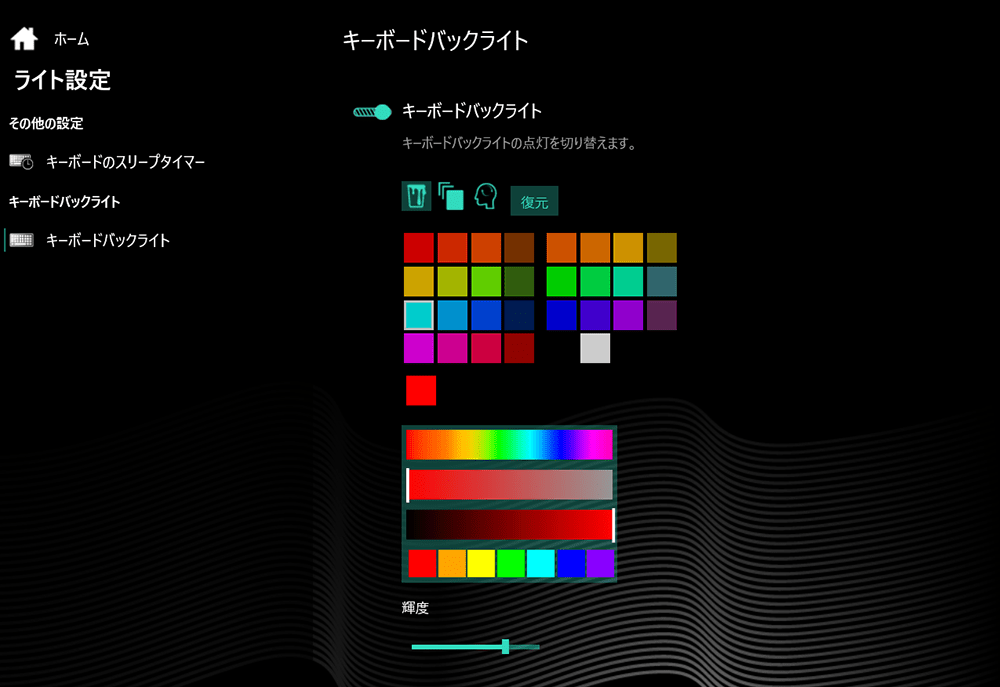
タッチパッド
タッチパッドを押したときのカチカチ音は、やや大きめ。

なお、タッチパッドの左上をダブルタップすると、タッチパッドのオン・オフができます。
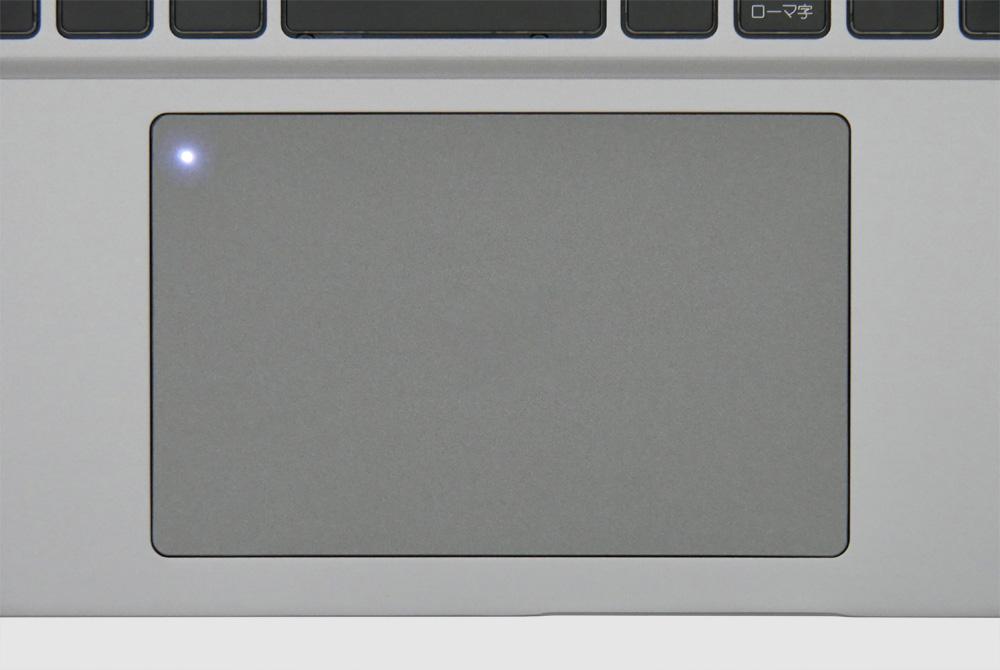
▲タッチパッドがOFFのときは、タッチパッドのインジケーターが点灯。
キーボードをタイピングするときに、タッチパッドに手がふれてカーソルが動くのを防止したいときに便利です。
▶ゲームプレイ時の表面温度
3Dゲームプレイ開始から20分後の表面温度です。
▲タップ・クリックで拡大
UやIキーなど中央あたりのキーは、単発で押すくらいなら大丈夫ですが、50度くらいに達する部分もあるので、ずっとさわっていると熱かったです。
W、A、S、D、Xキーなどはそれほど熱くなかったので、さわりっぱなしでも大丈夫でした。
▶スピーカー
底面にスピーカーを搭載。

底面のみのスピーカーのわりには、悪くない音質です。
ただ、「THX SPATIAL AUDIO For PCs」がインストールされているのですが、これがオンの状態だと、高音が強めに出るためか、チリチリとノイズのような音が聴こえました。

THX SPATIAL AUDIO For PCsは、音質調整ができますし、OFFにもできるので、好みの音をさぐってみるとよいでしょう。
▶ディスプレイ
角度をつけて見ても若干暗く見える程度で、それほど見づらくはなりませんでした。
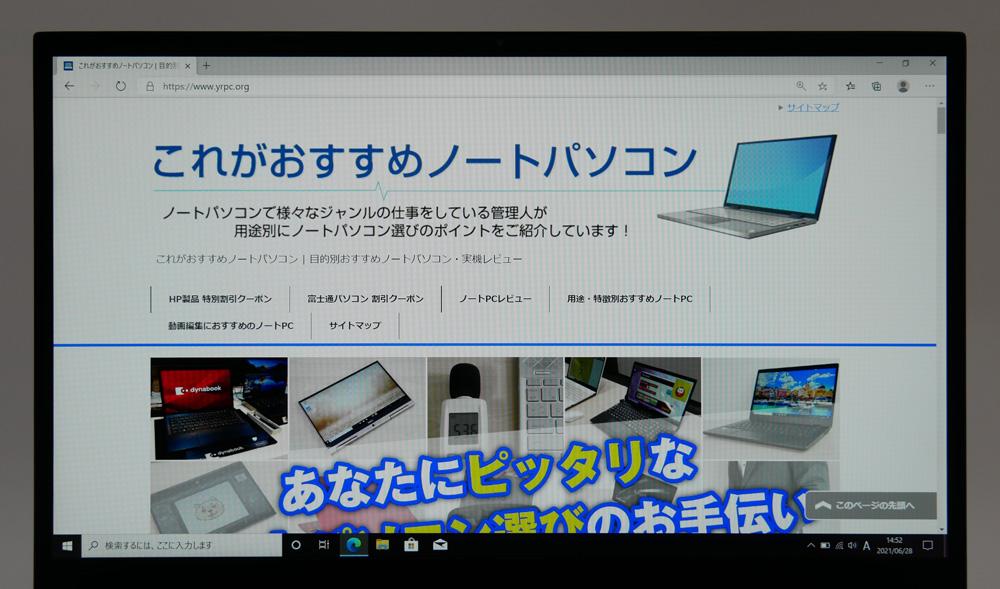

▲横から見たところ
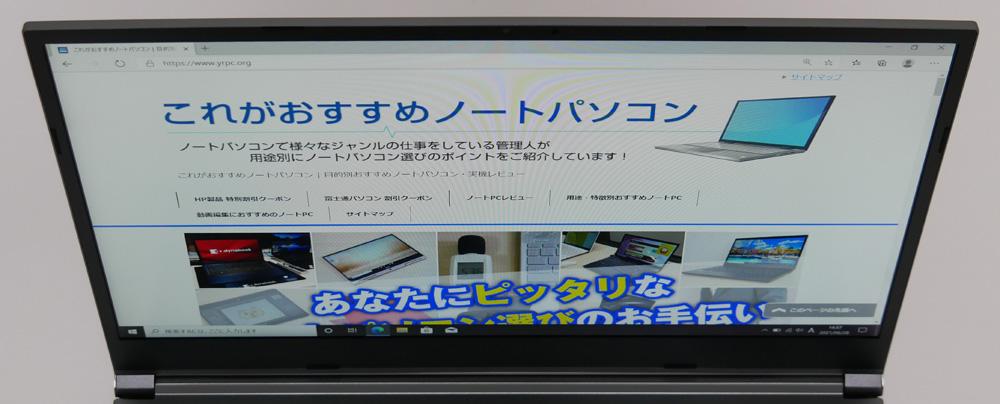
▲上から見たところ
視野角は十分な広さです。
▼ディスプレイを開けるところまで開いてみました。これくらいまで開きます。

縦の視野角も広いので、一人で使うなら、これくらい開けば十分でしょう。
ノングレア液晶なので、写り込みしにくい
ドスパラ GALLERIA XL7C-R36のディスプレイは、ノングレア(非光沢)液晶なので、写り込みしづらいです。

作業中に光が反射してチラついたりしにくいので、目に優しく実用的です。
色域
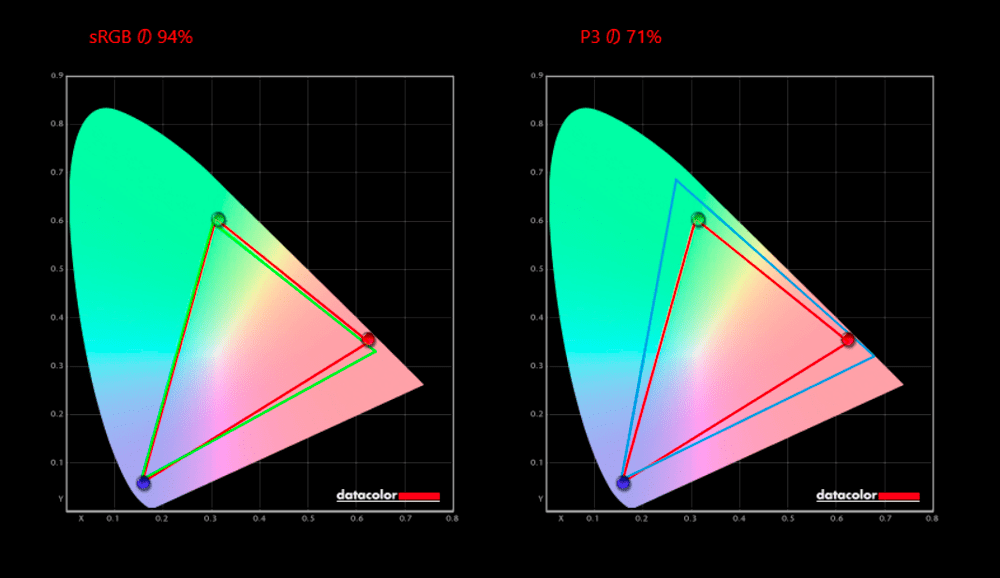
■カバー率
| sRGB | 94% |
|---|---|
| DCI-P3 | 71% |
| Adobe RGB | 71% |
※あくまで当サイトで測定した結果です。環境や測定機器によって違いが生じる可能性があります。
液晶ディスプレイとしては、比較的広めの色域をカバーしています。
sRGBのカバー率が60%台のノートパソコンもありますので、価格を抑えつつもこの色域の液晶パネルが搭載されているのは嬉しいところです。
ゲームを遊ぶのには、ほぼ十分な色域でしょう。
▶静音性
負荷がかかったときに、どれくらいうるさくなるのか試してみました。

使用時の耳の位置などを考慮し、ヒンジ部より高さ30cm×奥行き30cmの距離から測定。
| アイドル時 | ほぼ無音 ※耳を近づけても動作音がほぼ聞こえない |
|---|---|
| ターボモードでのゲームプレイ時 | 最大52db前後 |
※ベンチマークテスト時のdb数は、あくまで当サイトで測定した場合の音の大きさです。これよりも大きな音がしないことを確約するものではありません。
ゲームプレイ時などの排気音は大きめでした。
※大きな負荷のかからない使い方なら静かです。
50dbくらいになると、静かな図書館や自習室では目立ってしまう音です。
■騒音(デシベル数)の目安
| かなりうるさい | 70db | 騒々しい事務所の中 |
|---|---|---|
| うるさい | 60db | 走行中の自動車内、普通の会話 |
| 普通 | 50db | 静かな事務所 |
| 静か | 40db | 閑静な住宅街、図書館 |
| とても静か | 30db | 深夜の郊外 |
| ほとんど聞こえない | 20db | 雪のふる音 |
※表はあくまで目安です。
▶サイズ

▲A4用紙とのサイズ比較
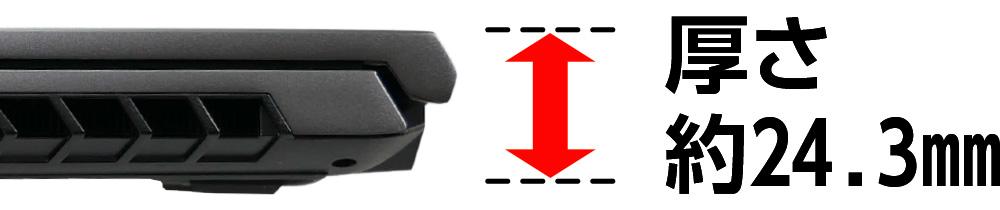
| 大学ノート(セミB5) | 252×179mm |
|---|---|
| A4サイズ | 297×210mm |
| GALLERIA XL7C-R36 | 359×243×厚さ24.3mm |
A4サイズ対応の標準的な大きさのビジネスバッグにもギリギリ入りましたが、余裕はありません。
持ち運びには、15.6型ノートに対応したリュックやバッグをおすすめします。


▶インターフェイス
■右側面
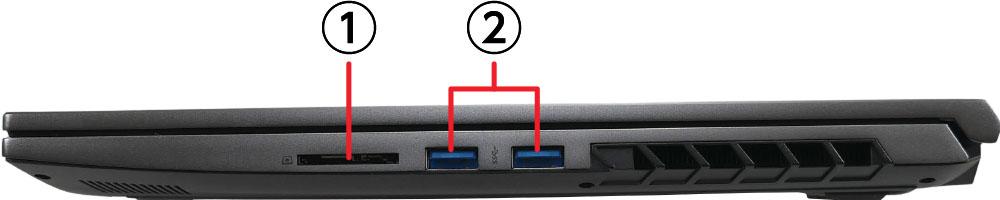
① SDメモリカードリーダー(SDXC / SDHC 対応)
② USB 3.1 Gen1 (Type-A) ×2
▼SDカードを挿すと、かなりはみ出すので、挿しっぱなしにしておくのには向いていません。

■左側面

① ケンジントンロック
② USB 2.0 (Type-A)
③ マイク入力端子
④ ヘッドフォン出力端子
■背面
背面(後ろ側)にもインターフェイスがあります。
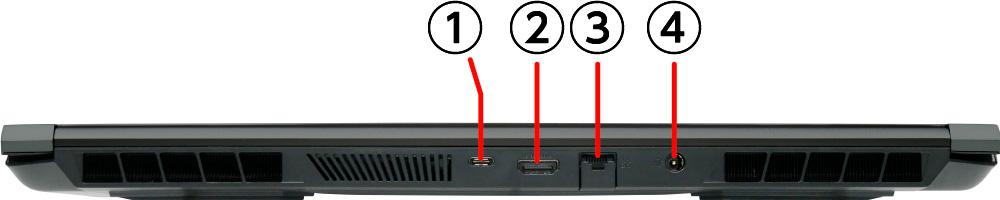
① USB 3.1 Gen2 (Type-C)(DisplayPort 1.4対応)
② HDMI 2.1
③ ネットワーク (LAN) ポート
④ 電源入力端子
USB Type-C端子からの映像出力は可能ですが、USB PD(Power Delivery)には 非対応です。
背面(後ろ側)にもインターフェイスがあり、インターフェイスは充実していますが、USB Type-C端子が背面のみで、側面にはないのが惜しいところ。
⇒ 「ドスパラ GALLERIA XL7C-R36」を公式サイトで見てみる
―― 処理性能のチェック ――
以下で実施しているベンチマークテストは、Gaming Centerの動作モードを「ターボモード」に設定して計測しました。
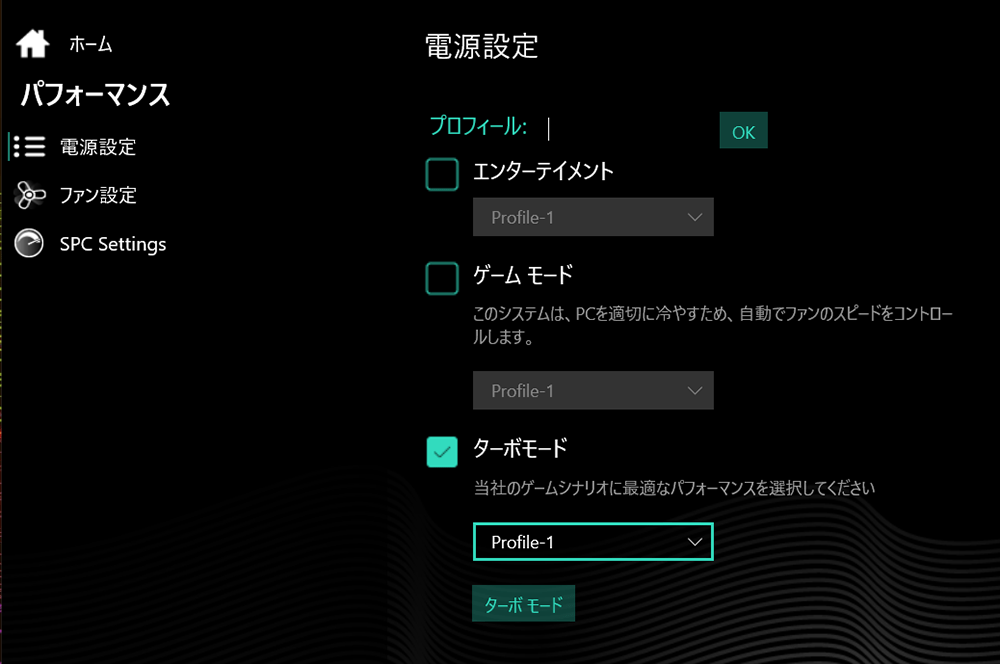
▼ちなみに、一番下のターボモードのボタンをオンにするとファンが常時フル回転するのですが、今回はこれはOFFで計測しています。
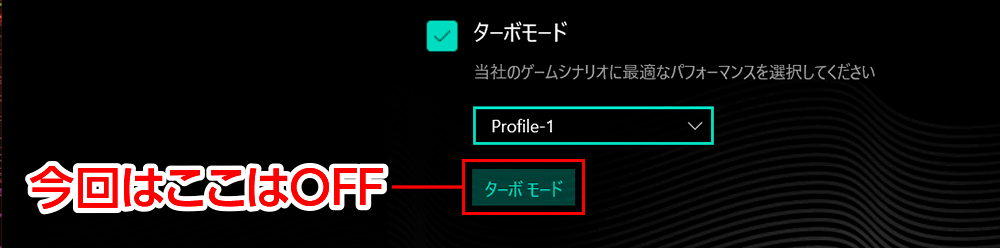
▶ゲーム別のパフォーマンス等
ドスパラ GALLERIA XL7C-R36のグラフィックスは「NVIDIA GeForce RTX 3060 (6GB) + インテル UHDグラフィックス」です。
3DMarkのスコア
| Fire Strike | 18841 |
|---|---|
| Time Spy | 8482 |
ドラゴンクエストX ベンチマーク
| 最高品質(1920×1080) | 13828 すごく快適 |
|---|
FF14 漆黒のヴィランズ ベンチマーク
| 最高品質(1920×1080) | 15577 非常に快適 |
|---|
ストリートファイターV ベンチマーク
| 解像度 | 平均フレームレート・結果 |
|---|---|
| 1920×1080 | 59.99 FPS 快適 |
FF15(ファイナルファンタジーXV)
| 1920×1080 標準品質 | 10685 とても快適 |
|---|---|
| 1920×1080 高品質 | 8464 快適 |
PlayerUnknown’s Battlegrounds(PUBG)
| 平均フレームレート | 162.4 FPS |
|---|
※トレーニングモードで走り回ったときのフレームレートです。
※グラフィック設定はデフォルト。
Tom Clancy’s Rainbow Six Siege(レインボーシックスシージ)
| 平均フレームレート | 261 FPS |
|---|
※フルHD画質でのベンチマークの計測結果。甘めの結果が出る印象なので、この結果より厳し目に見たほうがよさそうです。しかし、厳し目にみたとしても余裕がありそうです。
というわけで、FF15など重い部類の3Dゲームだと、ゲームによっては画質を落とした方がいい場合もありますが、
多くのゲームタイトルを快適に遊べる性能をもっています。
▶クリエイティブ系アプリのパフォーマンス
一般的に、ゲーミングノートは性能が高いので、クリエイティブ系の作業をするのにも向いています。
実際に、Adobeのアプリケーションをいくつか使ってみて、どの程度快適に使えるかチェックしてみました。
Adobe Premiere Pro
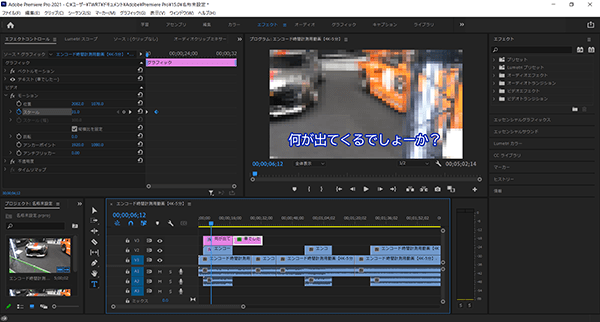
4K動画に簡単にエフェクト(モザイクなど)、キーフレーム、テロップ入れなどの編集をしてみましたが、重さを感じることなく快適に作業できました。
※GALLERIA XL7C-R36のディスプレイ自体はフルHD画質ですので、4K画質でのプレビューはできません。
Adobe Photoshop
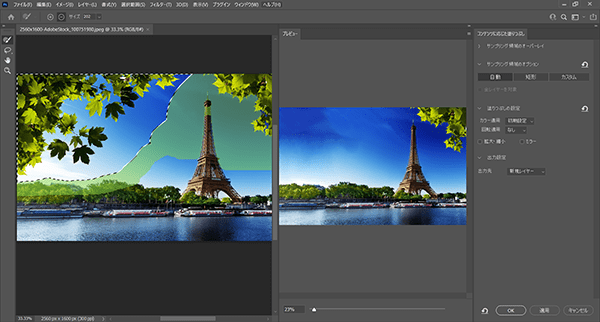
解像度が大きめの画像に、コンテンツに応じた塗りつぶしなどをしてみました。一瞬でフィルタなどをかけられましたし、非常に快適に使えました。
Adobe Illustrator
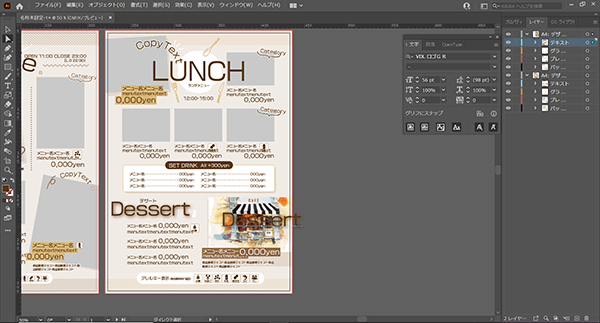
スタライズでドロップシャドウをかけたテキストを画像の上にのせるなどしても、
動作が重くなることなく快適に使えました。
▶CPU性能
■レビュー機のCPU
- インテル Core i7-10875H
- 8コア / 16スレッド
- 2.3GHz-5.1GHz
CINEBENCH R23
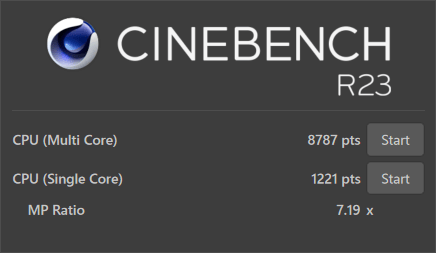
| マルチコア | 8787 |
|---|---|
| シングルコア | 1221 |
CPUMark

| スコア (ターボモード) | 16568 |
|---|
PassMarkでの同CPUの平均スコア15739※よりも高いスコアなので、CPUのパフォーマンスはしっかり出ていると言っていいでしょう。
※2021年7月16日現在の平均値
▶SSDのデータ転送速度
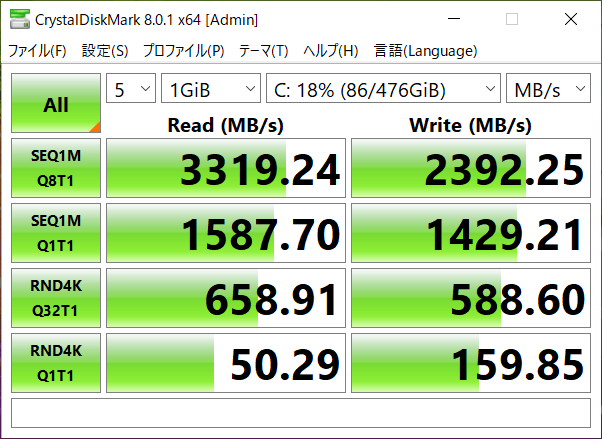
高速なPCIe3.0×4のSSDなので、データ転送速度はかなり速いです。
SSD情報
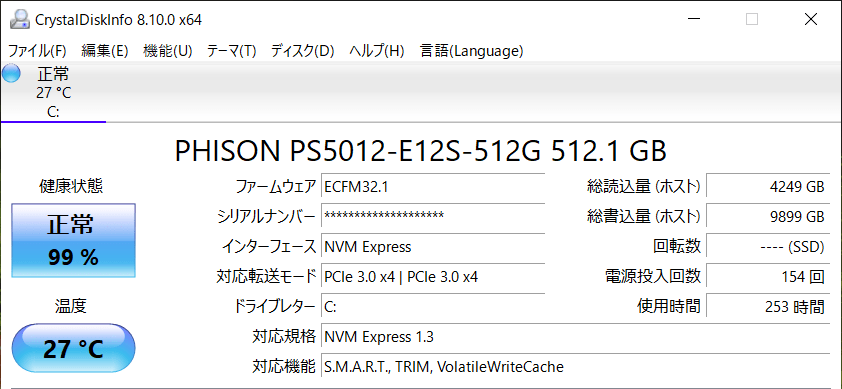
PHISON(ファイソン)製のSSDでした。
※同じ型番のノートパソコンでも、上記とは異なるメーカーのSSDが搭載されている可能性もあります。
―― 外観・その他のチェック ――
▶外観
シャーシには、マグネシウム合金が使われていると思われ、チープさはありません。

天板にGALLERIAロゴがペイントされているので、天板側から見るとゲーミングPCっぽさはあります。


ゲーミングPCではありますが、全体的には落ち着いたルックスです。



▼左:動作モード切り替えスイッチボタン、右:電源ボタン。

▼HD画質のWEBカメラ / IR専用カメラも搭載。Windows Hello(顔認証機能)対応です。
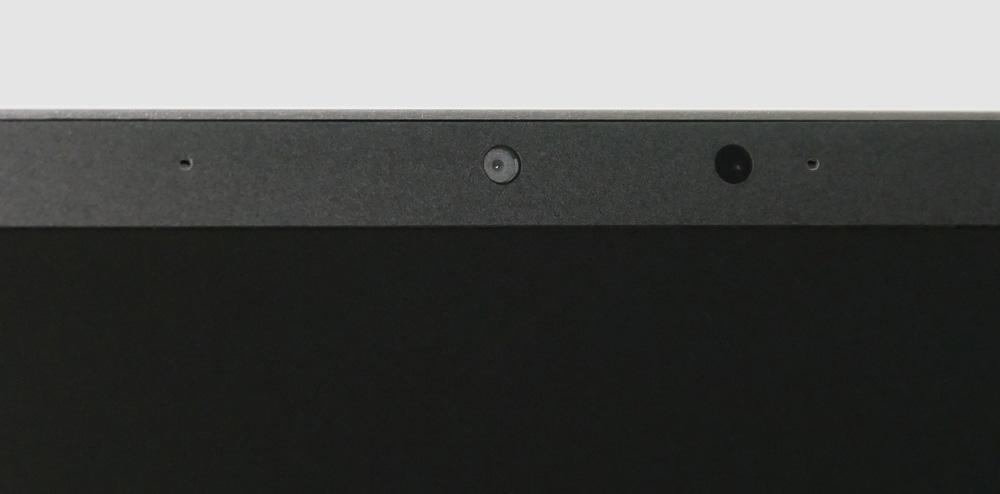
▶ドスパラ「GALLERIA XL7C-R36」のレビューまとめ
「ドスパラ GALLERIA XL7C-R36」のレビューのまとめです。

「ドスパラ GALLERIA XL7C-R36」の魅力は、GeForce RTX 3060を搭載していてグラフィックス性能が高めながらも、価格が抑えられているところでしょう。
約2kgで持ち運びが十分可能な重さなことや、液晶ディスプレイの色域が比較的広めなのも嬉しいポイント。
弱点は、バッテリー駆動時間の短いところですが、据え置きメインで使うのでしたら、大きな問題にはならないと思います。
「エントリークラスのゲーミングノートだと、グラフィックス性能が物足りない」という方にとくにオススメですよ!
▶ ドスパラ GALLERIA XL7C-R36を公式サイトで見てみる
※GALLERIA XL7C-R36は販売終了になりました。
▼おすすめのゲーミングノートPCは、以下の記事でもご紹介しています。
▼ガレリアのゲーミングノートPCはコチラ!
>> 目次へ戻る
>> このページの先頭へ戻る